今天和大家分享window7系统怎么显示文件后缀名?默认情况下,任何文件都有相对应的拓展名,文件扩展名也就是文件后缀名,比如:txt、doc、rar等等。默认的文件后缀名是隐藏状态的,那么window7系统怎么显示文件后缀名?其实让文件显示后缀名的方法很简单,只要阅读下文,就可以轻松显示文件后缀名了。
具体方法如下:
1、这里用文本文件来测试,其他文件格式都一样效果。 在一个文件夹里,有一个没有后缀的文件;

2、在窗口左上方点击(组织),弹出下拉菜单中选择(文件夹和搜索选项);或者在菜单栏上点击(工具),在工具下拉菜单里选择;
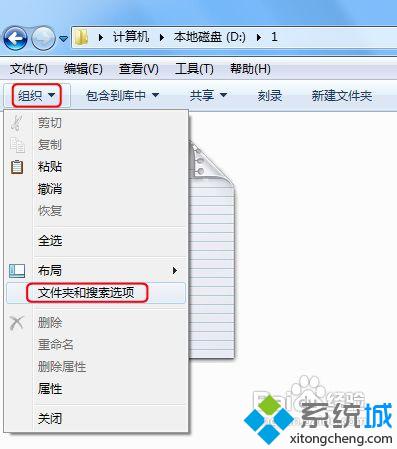
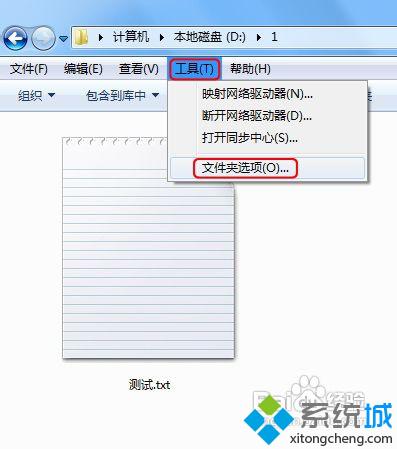
3、此时进入文件夹选项框, 这里点击(查看)栏;

4、在查看栏下面的高级设置里,向下拖动滚动条至最底下;
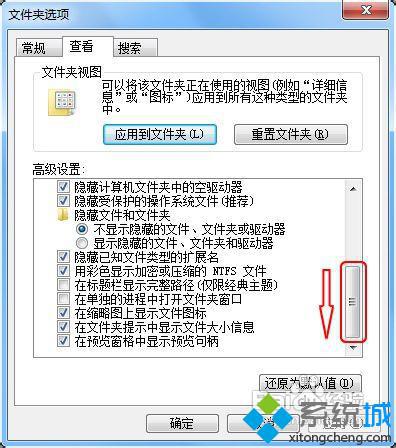
5、此时看到一个选项(隐藏已知文件类型的扩展名)。 点击前面的复选框,确保去掉勾选。然后记得点击(确定)完成设置;

6、最后看该文件的名字有一点隔开,点的后面就是该文件的后缀名。至此所有的文件的后缀名都会显示出来。
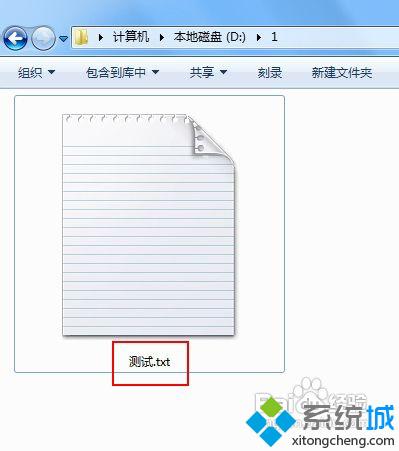
以上都是window7系统显示文件后缀名的详细步骤,是不是很简单呢?如果不需要显示后缀名,直接取消勾选即可。